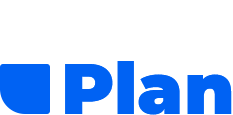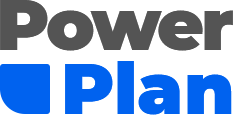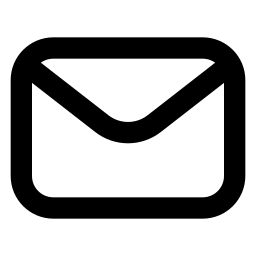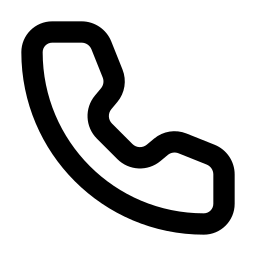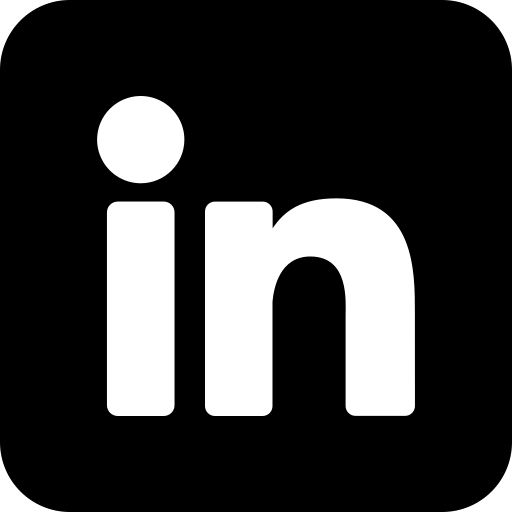Beskeder
Saml al kommunikation ét sted med Powerplan
Du kan via chatfunktionen i PowerPlan samle alle arbejdsrelateret samtaler et sted. Dette gør at du undgår at skulle skifte mellem flere forskellige besked platforme for at kommunikere med dine kollegaer, samt det hjælper med at skabe et bedre og overskueligt overblik over arbejdsrelateret snak.
Denne side forklarer, hvordan du bruger chats og gruppechats i PowerPlan, og hvordan systemet håndterer tilføjelse af nye deltagere.
Chats
Du ka finde dine chats i venstre panel under beskeder eller klikke på besked ikonet oppe i højre hjørne. PowerPlans chats er ideelle at bruge til samtaler mellem to kollegaer, til bladt andet emner som vagtbytte, videregivelse af beskeder eller til kontakt med dine ledere.
Tilføj Personer
Hvis du tilføjer en ekstra person til en almindelig chat, vil PowerPlan automatisk oprette en ny gruppechat med de tre deltagere. Den oprindelige chat forbliver uændret og fortsætter som en privat samtale mellem de to oprindelige deltagere.
Dette sikrer, at fortroligheden i den oprindelige samtale bevares, samtidig med at du nemt kan starte en ny fælles dialog.
Sådan starter du en samtale
Chats er ikke kun noget du behøver at starte under beskeder, men også under andre sider som: kollegaer og vagtplan.
Kollegaer:
- For at starte en chat under kollegaer, skal du blot klikke på de tre prikker ud fra kollegaens navn, og trykke på skriv. Derefter tager den dig direkte over til en samtale med tilsvarende kollega.
Vagtplan:
- For at starte en chat inde på vagtplanen, skal du klikke på de tre prikker, og derefter på kollegaens nav ved siden af besked ikonet. Derefter tager den dig direkte over til en samtale med tilsvarende kollega.
Du kan læse mere om hvordan man starter en samtale i appen, længere nede på denne side.
Gruppechats
Gruppechats i PowerPlan bruges, når flere personer skal kommunikere sammen i én samlet samtale. De kan anvendes til projektteams, afdelinger eller løbende samarbejde på tværs af organisationen.
Tilføj Personer i Gruppechats
Når du tilføjer en ny medarbejder i en gruppechat ville personen automatisk få adgang til de forgående samtaler i gruppen. Dette gør det nemt for nye deltagere at følge med i tidligere kommunikation og hurtigt komme ind i konteksten uden at beskeder behøves at gentages.
Chatten i MobilAppen
Fpr at åbne chatten i mobilappen, skal du klikke på chat-ikonet i nederste panel. Herefter kan du klikke på plus-ikonet og vælge en eller flere medarbejdere som skal inkluderes i en chat.
Ønkser du at kontakte et specifikt medlem fra en gruppechat, kan du blot klikke på pilen i toppen af gruppechatten, og vælge hvilken kollega du ville i kontakt med, for at starte en privat samtale.
Ved tilføjelse af nye medlemmer fungere det på samme måde som på hjemmesiden; en ny chat oprettes automatisk med den tilføjede medarbejder.
Ofte Stillet Spørgsmål (FAQ)
Får man en notifikation når man for en besked?
Ja, når du får en besked i chatten ville den komme op under dine notifikationer, samt besked ikonet lige ved siden af.
Kan man navngive chats?
Ja det kan du sagtens! Alt du skal gøre er at klikke på de tre prikker i toppen, og derefter omdøb. Husk at gemme navnet!